Install UIM for Ubuntu 18.04
debian에서 ubuntu로 다시 돌아오게됨(타의로... ==;;)
이때, ubuntu의 경우, IBus가 기본 입력기인데 문제는 주로 쓰는 slack에서 한글 입력이 되질 않았음. 때문에 uim으로 입력기를 교체함.
uim 설치.
sudo apt-get install uim
기본 입력기 변경
- Windows 키를 누르고,
설정(톱니바퀴)을 클릭하여설정메뉴 실행. - 아래와 같이 왼쪽에서
Language and Region을 선택하고Input Sources에서English (US)를 제외하고 모두 제거하여 IBus의 한글 입력을 위한Input Sources제거시킴. (아래 그림은 현재 제거된 상태를 보여줌)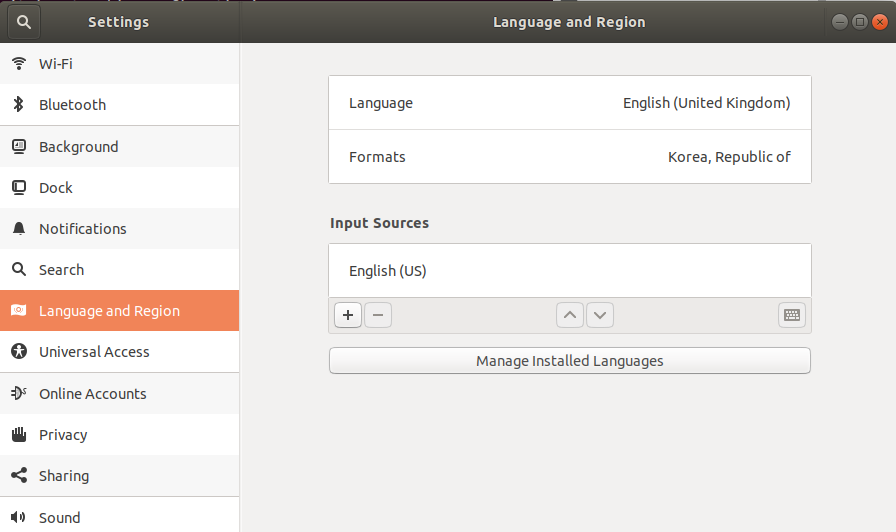
- 다음 하단의
Manage Installed Languages를 클릭하면 아래와 같이Language Support의 창이 뜸.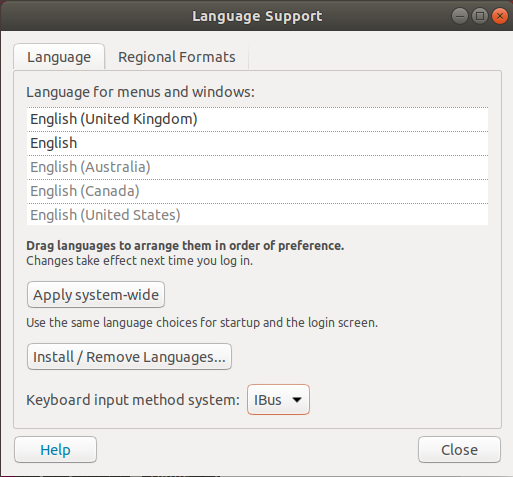
맨 하단의 Keyboard input method system에서uim을 선택.
uim 설정
- Windows 키를 누르고,
Input Method를 클릭(search box에서uim을 입력하면 나옴)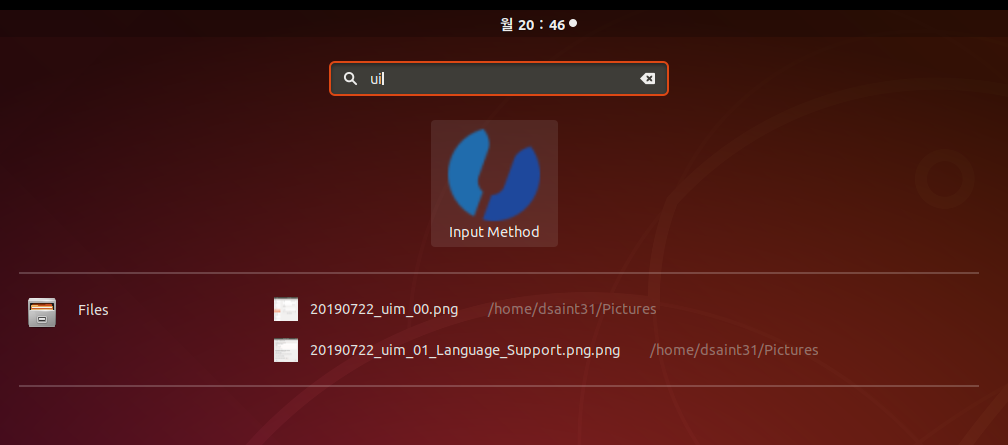
- 사용할
default input method (디폴트 입력기)로Byeoru(벼루)를 선택.(무지 많은 종류가 있는데 거의 아래쪽에 위치함)Enabled input methods에서Byeoru빼곤 모두 제거해준다.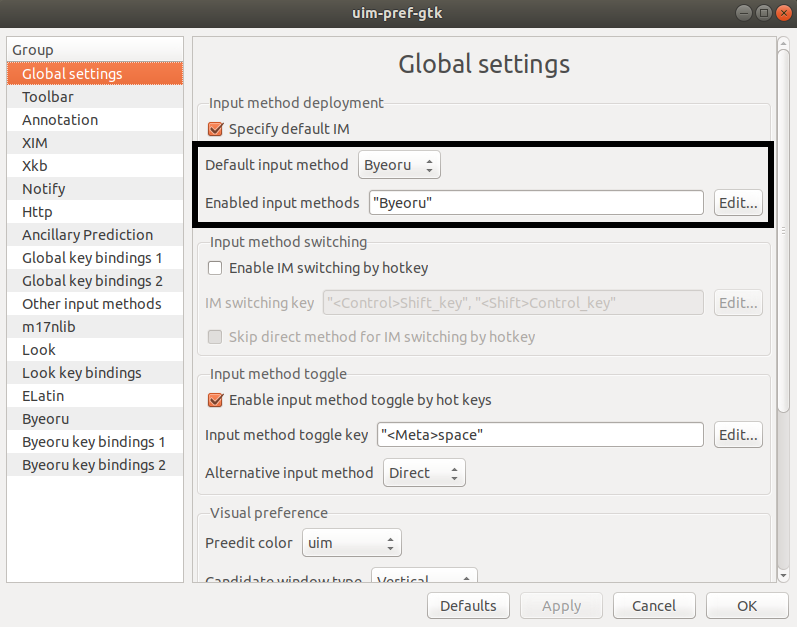
- 그 다음
Global key bindings 1에서`[Global] on과[Global] off를 입력 부분을 비움.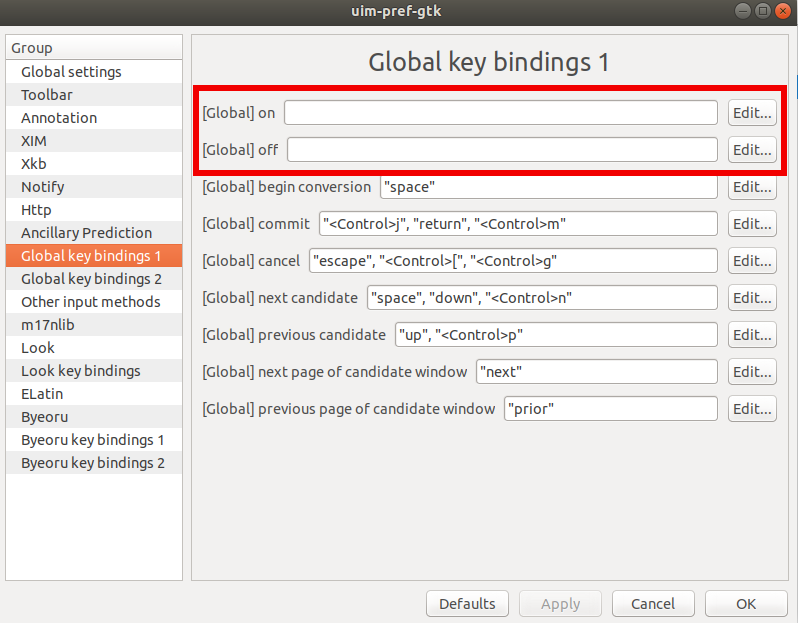
- 그 다음
Byeoru key bindings 1으로 이동하여[Byeoru] on과 '[Byeoru] off`를 아래 그림 처럼 설정.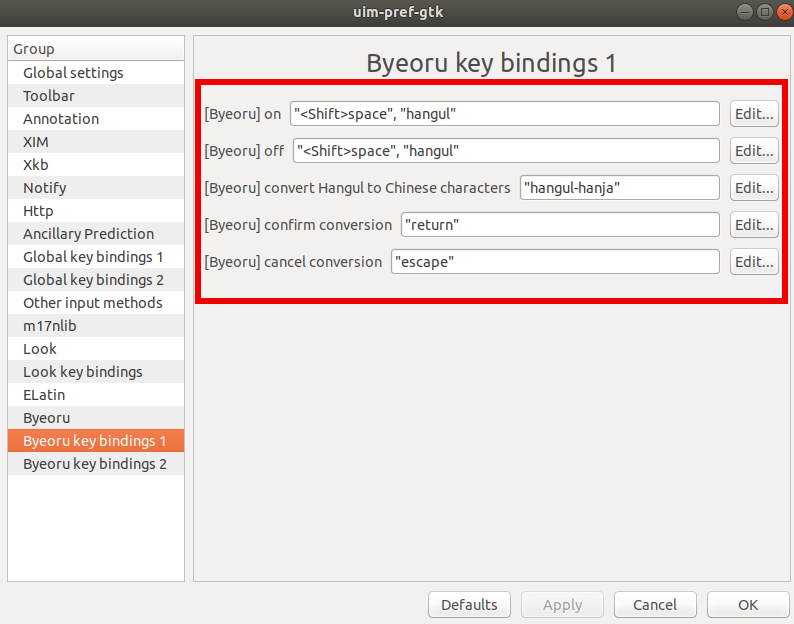
- 일단
Apply를 클릭하고 창을 닫음. - 위의 작업을 해도 안되었는데, 이는
Hangul키 매핑이 제대로 안 된 경우라고 함. - terminal에서 다음을 입력
- 오른쪽 Alt키의 기본 키 맵핑을 제거하고 'Hangul'키로 맵핑 하는 처리.
xmodmap -e 'remove mod1 = Alt_R' xmodmap -e 'keycode 108 = Hangul' - 오른쪽 Ctrl키의 기본 키 맵핑을 제거하고 'Hangul_Hanja'키로 맵핑 하는 처리
xmodmap -e 'remove control = Control_R' xmodmap -e 'keycode 105 = Hangul_Hanja' - 위의 키 맵핑 저장 처리
xmodmap -pke > ~/.Xmodmap
- 오른쪽 Alt키의 기본 키 맵핑을 제거하고 'Hangul'키로 맵핑 하는 처리.
- 다시 uim창을 열고
Byeoru key bindings 1으로 이동하여hangul관련 키를 지웠다 다시 입력하여Apply및Close수행.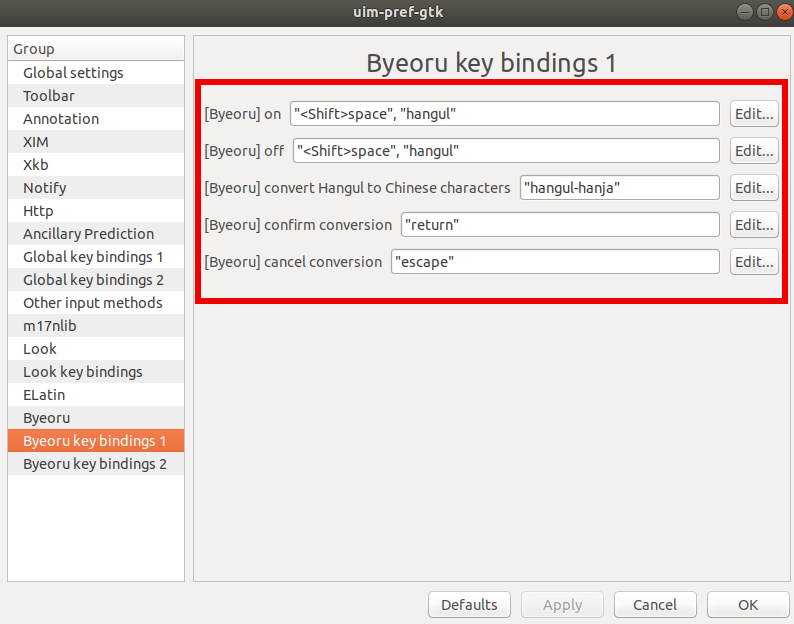
logoff or reboot
- 정확히 기억이 나질 않음. ==;;
reboot은 확실히 됨.